Przewodnik do testowania wydajności dysków flash
Być może każdy użytkownik prędzej czy później napotyka problem działającego dysku flash. Jeśli napęd wymienny przestanie działać prawidłowo, nie spiesz się. W przypadku niektórych awarii można przywrócić funkcjonalność. Rozważmy wszystkie dostępne sposoby rozwiązania problemu.
Spis treści
Jak przetestować napęd flash USB pod kątem wydajności i uszkodzonych sektorów
Natychmiast warto powiedzieć, że wszystkie procedury są przeprowadzane po prostu. Co więcej, problem można rozwiązać nawet nie korzystając z nietypowych środków, a jedynie za pomocą możliwości systemu operacyjnego Windows. Więc zaczynajmy!
Metoda 1: Sprawdź program Flash
To oprogramowanie skutecznie sprawdza wydajność urządzenia flash.
Oficjalna strona Sprawdź Flash
- Zainstaluj program. Aby to zrobić, pobierz go z powyższego linku.
- W głównym oknie programu wykonaj kilka prostych kroków:
- w sekcji "Typ dostępu" wybierz element "Jako fizyczne urządzenie ..." ;
- Aby wyświetlić urządzenie, w polu "Urządzenie" kliknij przycisk "Aktualizuj" ;
- w sekcji "Działania" zaznacz "Odczytaj stabilność" ;
- w sekcji "Czas trwania" określ "Nieskończenie" ;
- kliknij przycisk "Start" .
- Rozpocznie się test, którego postęp zostanie wyświetlony po prawej stronie okna. Podczas testowania sektorów każdy z nich zostanie podświetlony kolorem określonym w legendzie. Jeśli wszystko jest w porządku, komórka świeci na niebiesko. W przypadku wystąpienia błędów blok zostanie oznaczony kolorem żółtym lub czerwonym. W zakładce "Legenda" znajduje się szczegółowy opis.
- Po zakończeniu pracy wszystkie błędy zostaną wskazane w zakładce "Log" .
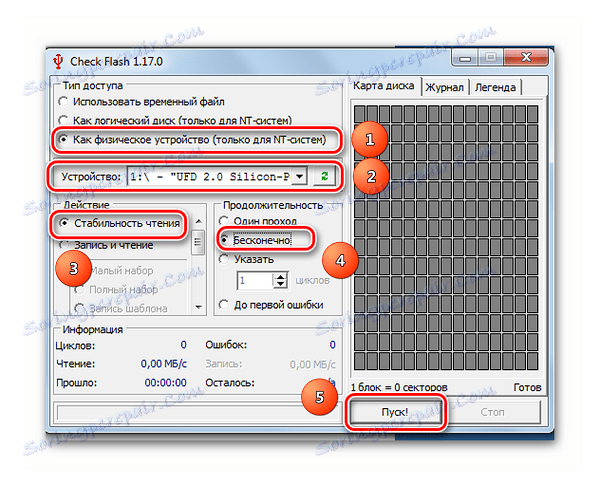
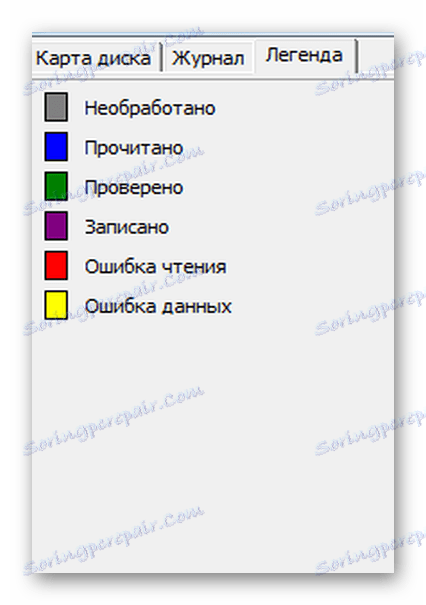
W przeciwieństwie do wbudowanego polecenia CHKDSK, które omówimy poniżej, ten program podczas wykonywania testu urządzenia flash usuwa wszystkie dane. Dlatego przed sprawdzeniem wszystkie ważne informacje muszą zostać skopiowane w bezpieczne miejsce.
Jeśli po sprawdzeniu dysku flash USB nadal działa z błędami, oznacza to, że urządzenie traci swoją wydajność. Następnie spróbuj sformatować. Formatowanie może być normalne lub, jeśli to nie pomaga, niskiego poziomu.
Nasze lekcje pomogą ci wykonać to zadanie.
Lekcja: Wiersz poleceń jako narzędzie do formatowania napędu flash USB
Lekcja: Jak wykonać niskopoziomowe formatowanie dysków flash
Możesz także użyć standardowego formatowania systemu operacyjnego Windows. Odpowiednią instrukcję można znaleźć w naszym artykule na ten temat, jak nagrywać muzykę na dysku flash USB (metoda 1).
Metoda 2: Narzędzie CHKDSK
To narzędzie jest dostarczane jako część systemu Windows i służy do sprawdzania dysku pod kątem obsługi usterek w systemie plików. Aby użyć go do sprawdzenia wydajności nośnika, wykonaj następujące czynności:
- Otwórz okno "Uruchom" z kombinacją klawiszy "Win" + "R" . W polu wpisz cmd i naciśnij "Enter" na klawiaturze lub "OK" w tym samym oknie. Zostanie otwarty wiersz polecenia.
- W wierszu polecenia wpisz
chkdsk G:/F/Rgdzie:
- G - litera oznaczająca pamięć flash;
- / F - klucz wskazujący na korektę błędów systemu plików;
- / R - klawisz wskazujący korektę złych sektorów.
- To polecenie automatycznie sprawdza twój dysk flash pod kątem błędów i złych sektorów.
- Po zakończeniu pracy zostanie wyświetlony raport z testu. Jeśli wystąpi problem z dyskiem flash USB, narzędzie poprosi o potwierdzenie, aby je poprawić. Wystarczy kliknąć przycisk "OK" .
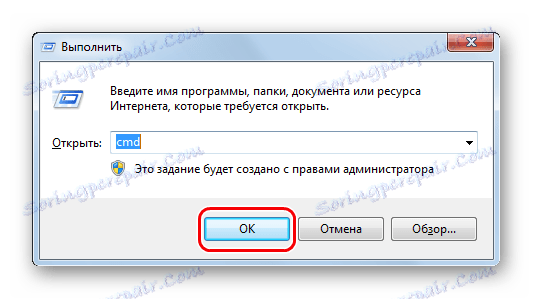
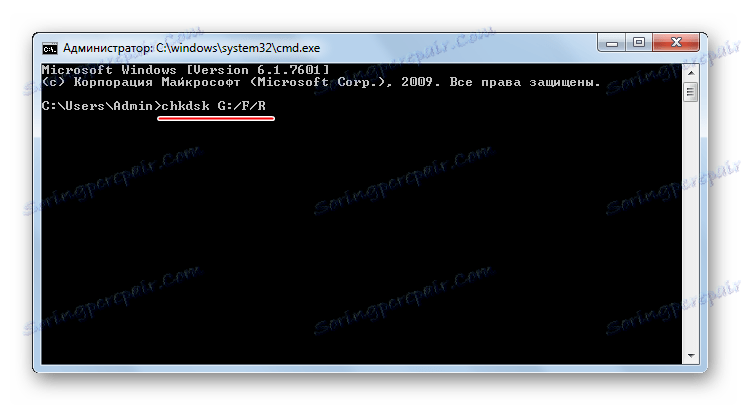
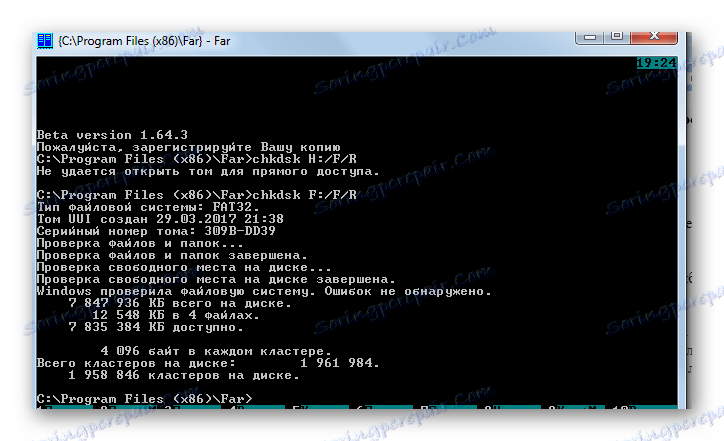
Czytaj także: Naprawianie błędu z dostępem do dysku flash USB
Metoda 3: Narzędzia systemu Windows
Proste testowanie napędu USB pod kątem błędów można wykonać za pomocą narzędzi systemu Windows.
- Przejdź do folderu "Ten komputer" .
- Kliknij prawym przyciskiem myszy obraz dysku flash USB.
- W rozwijanym menu kliknij "Właściwości" .
- W nowym oknie otwórz zakładkę "Narzędzia" .
- W sekcji "Scan Disk" kliknij "Run Scan " .
- W wyświetlonym oknie sprawdź elementy do weryfikacji "Automatycznie napraw błędy systemu" i "Skanuj i napraw uszkodzone sektory" .
- Kliknij "Start" .
- Po zakończeniu testu system zgłosi wystąpienie błędów na napędzie flash USB.

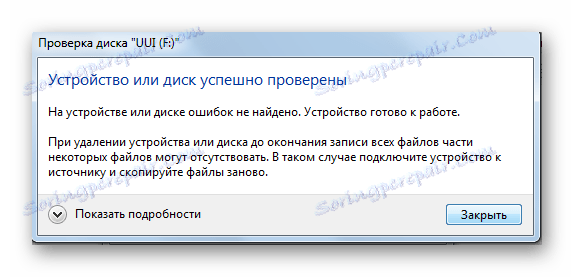
Aby Twój napęd USB działał tak długo, jak to możliwe, nie powinieneś zapominać o prostych zasadach działania:
- Ostrożna postawa. Obchodź się z nim ostrożnie, nie upuszczaj, nie zamocz go i nie wystawiaj go na działanie promieni elektromagnetycznych.
- Bezpiecznie usuń z komputera. Wyjmij pamięć flash tylko za pomocą ikony "Bezpiecznie usuń urządzenie".
- Nie używaj mediów w różnych systemach operacyjnych.
- Okresowo sprawdzaj system plików.
Wszystkie te metody powinny pomóc w sprawdzeniu napędu flash USB pod kątem działania. Udana praca!
Czytaj także: Rozwiązanie problemu z ukrytymi plikami i folderami na dysku flash USB